InDesign直接復制跨頁的教程
時間:2023-11-15 13:38:31作者:極光下載站人氣:1060
indesign是一款在平面設計上較為優秀的頁面設計和桌面排版軟件,對用戶來說,可以用來制作出雜志、報紙、書籍、海報、宣傳冊等出版物,它為用戶帶來了強大且豐富的設計工具和選項,讓用戶可以簡單輕松的完成制作工作,因此InDesign軟件深受用戶的喜愛,當用戶在InDesign軟件中制作出版物時,遇到需要直接復制跨頁的情況,就可以在頁面窗口中選中頁面后右擊彈出菜單,然后選擇其中的復制跨頁選項即可解決問題,重復按下多次即可復制多個頁面,那么接下來就讓小編來向大家分享一下InDesign直接復制跨頁的方法教程吧,希望用戶在看了小編的教程后,能夠從中獲取到有用的經驗。
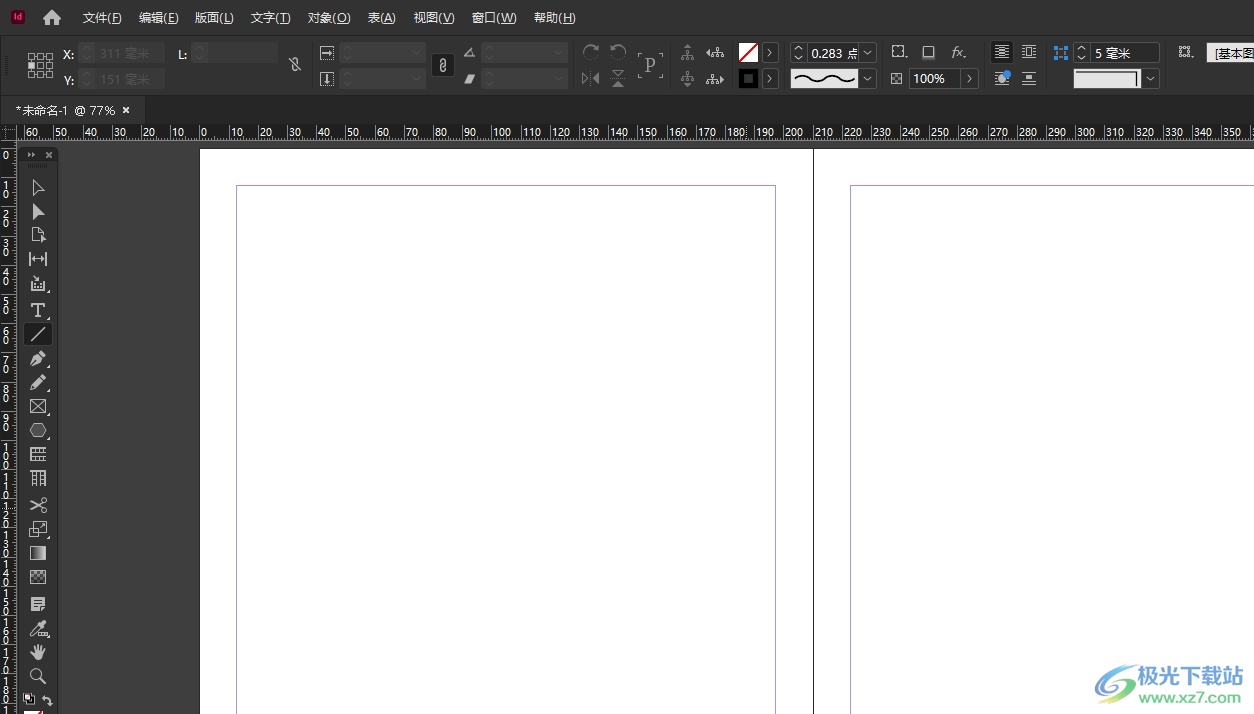
方法步驟
1.用戶在電腦上打開InDesign軟件,并來到編輯頁面上來進行設置
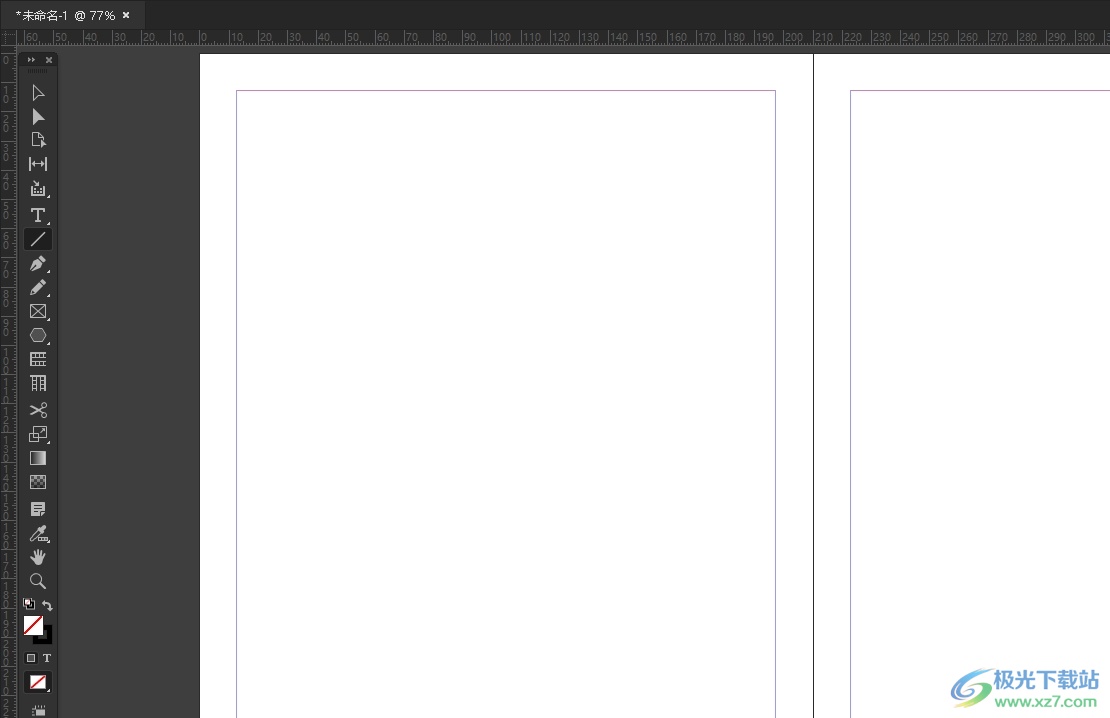
2.在頁面右側的窗口中點擊頁面選項卡,在下方顯示出來的頁面信息中,用戶選擇需要操作的頁面
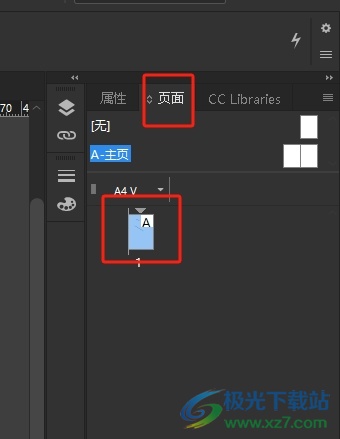
3.接著用戶用鼠標右鍵點擊,在彈出來的右鍵菜單中,用戶選擇復制跨頁選項
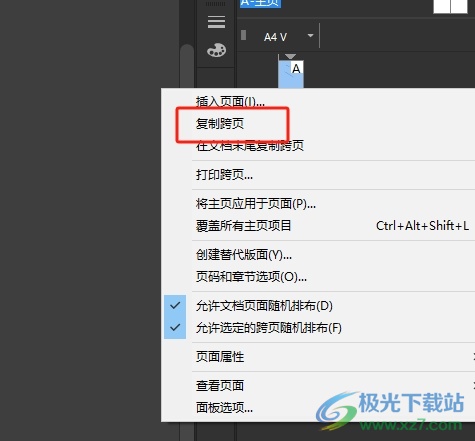
4.如圖所示,用戶可以看到選中的操作頁面成功復制出多個頁面
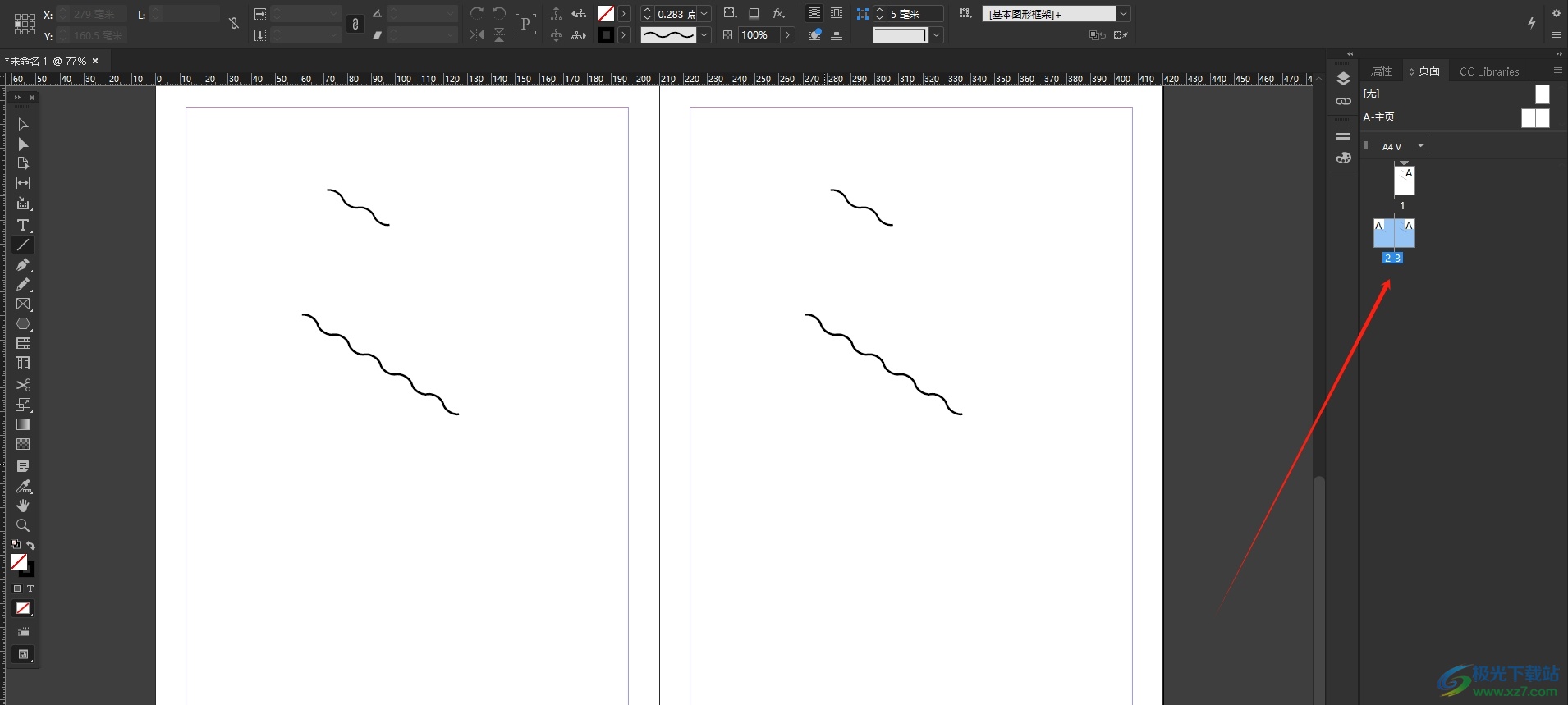
以上就是小編對用戶提出問題整理出來的方法步驟,用戶從中知道了大致的操作過程為點擊頁面——右擊彈出菜單——選擇復制跨頁這幾步,方法簡單易懂,因此感興趣的用戶可以跟著小編的教程操作試試看,一定可以成功復制多個頁面的。

大小:1.18 GB版本:v18.2.1.455 環境:WinXP, Win7, Win8, Win10, WinAll
- 進入下載
相關推薦
相關下載
熱門閱覽
- 1百度網盤分享密碼暴力破解方法,怎么破解百度網盤加密鏈接
- 2keyshot6破解安裝步驟-keyshot6破解安裝教程
- 3apktool手機版使用教程-apktool使用方法
- 4mac版steam怎么設置中文 steam mac版設置中文教程
- 5抖音推薦怎么設置頁面?抖音推薦界面重新設置教程
- 6電腦怎么開啟VT 如何開啟VT的詳細教程!
- 7掌上英雄聯盟怎么注銷賬號?掌上英雄聯盟怎么退出登錄
- 8rar文件怎么打開?如何打開rar格式文件
- 9掌上wegame怎么查別人戰績?掌上wegame怎么看別人英雄聯盟戰績
- 10qq郵箱格式怎么寫?qq郵箱格式是什么樣的以及注冊英文郵箱的方法
- 11怎么安裝會聲會影x7?會聲會影x7安裝教程
- 12Word文檔中輕松實現兩行對齊?word文檔兩行文字怎么對齊?
網友評論